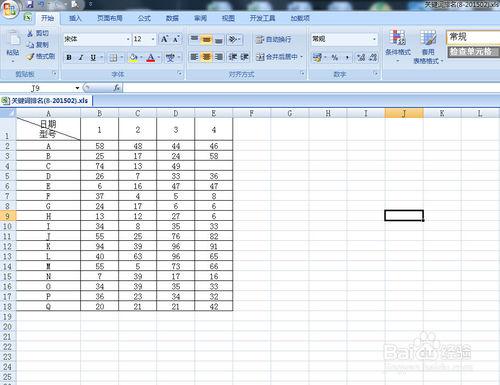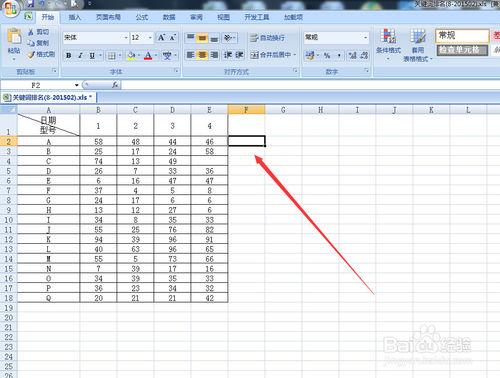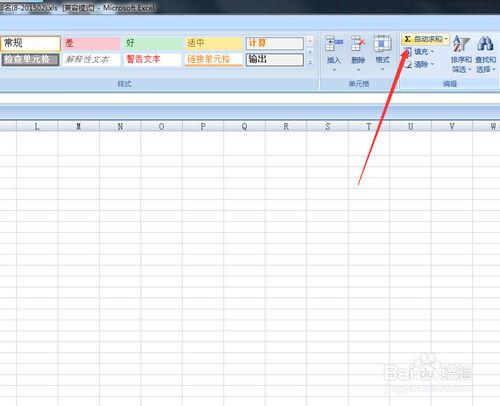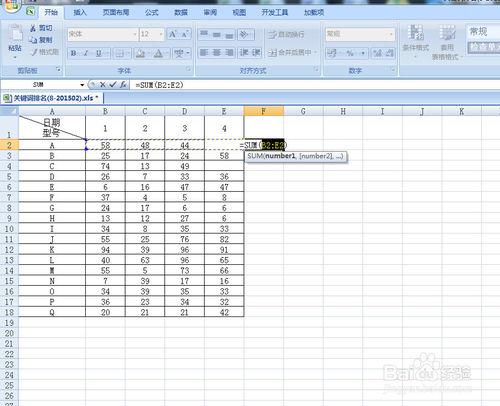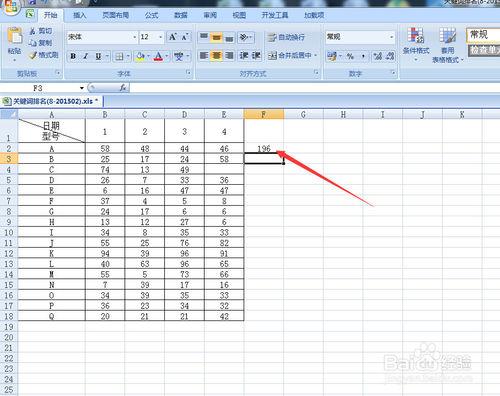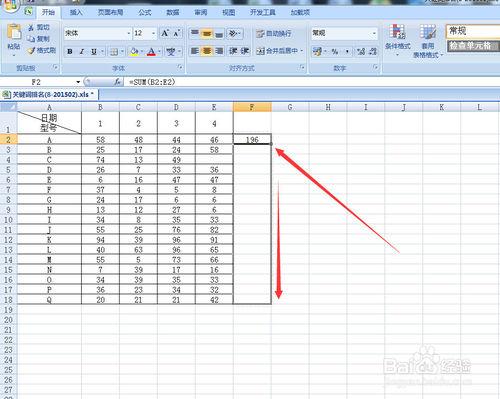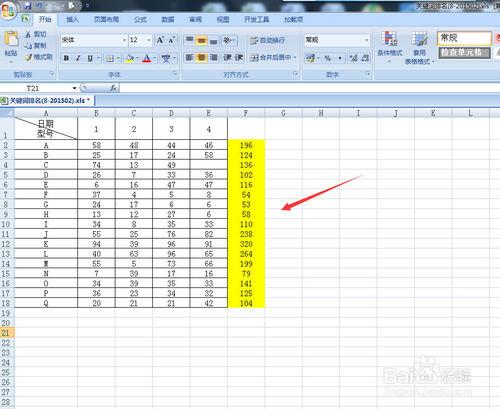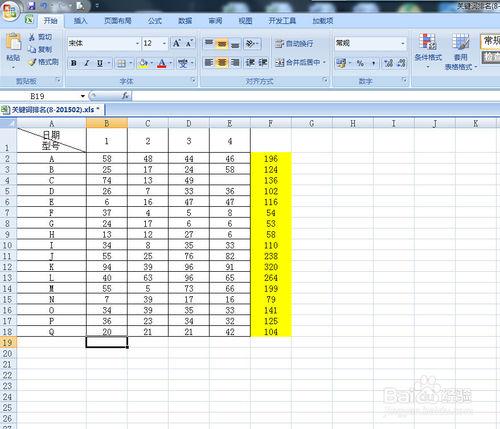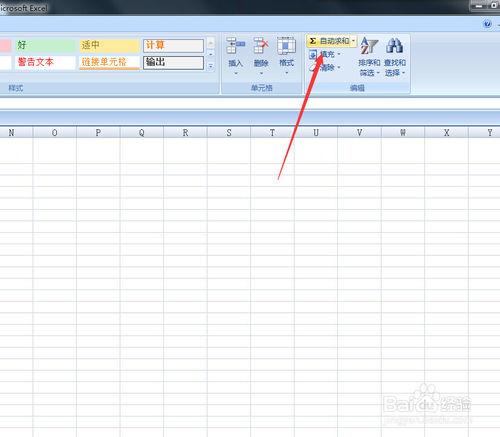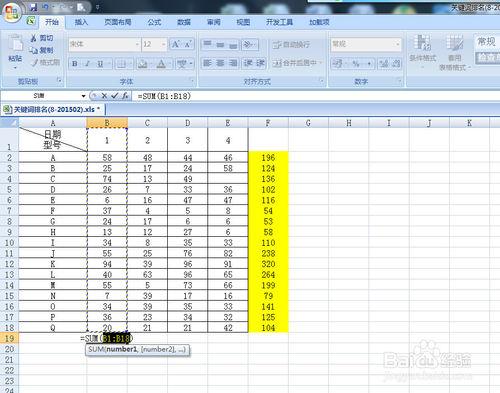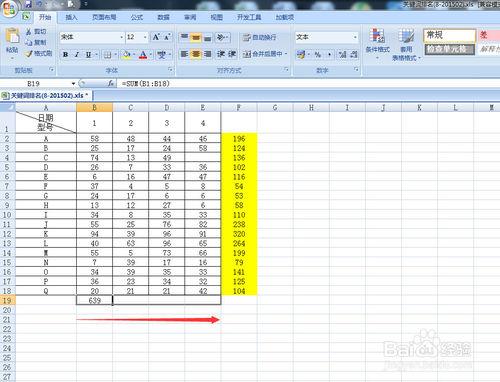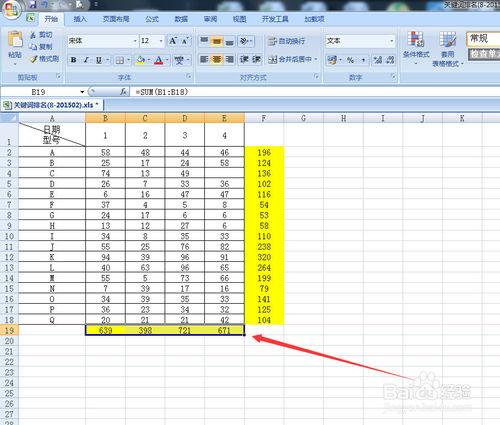自動求和是Excel中使用率很高的功能。但是初步接觸Excel的人可能並不知道如何在表中設置自動求和,而選擇了用手工計算器來計算數值導致容易出錯以及計算效率較低。在此小編根據自己經驗將過程完整呈現出來。我只挑最常用最實用的方法來呈現,希望能幫助大家,給個贊吧,碼字太費心了。下面開始了
工具/原料
裝有Office Excel 03版或07版都可以
方法/步驟
打開表格,將鼠標放在要統計的數據的後面第一個空白單元格位置,點擊一下鼠標左鍵。如圖
在右上角找到自動求和函數標記橫躺的 M,將鼠標對準這個標記,按鼠標左鍵點擊一下。此時需要統計的目標值外圍會被活動的虛線包圍,如圖
按 【回車】 鍵,此時求和總數自動出現在目標單元格內。(注意:當構成該總數的任意一個數值發生變動,總值將隨之發生相應的變動,是 等值聯動)
剩下型號B至型號Q的橫向總值未計算。我們可以這麼做:將鼠標放在剛計算出總數的該單元格的邊框右下角的分隔線交叉點,此時鼠標會自動變成黑色十字符,按住鼠標左鍵不放,然後下拉至數據行的最後一行,放開鼠標。此時所有型號橫向數值總和自動生成。此時型號A至Q的總值全部計算出來。如圖
現在我們來計算按日期1-4日數值總和,也即按列計算總和。先將鼠標放在第一列數值下方的第一個空白單元格,然後點擊屏幕右上方的 自動求和 符號(橫躺的M),點擊鼠標左鍵,此時計算範圍內的數值將被活動的虛線包圍。如圖:
按 鍵盤上的【回車】鍵,此時第一列數值總和得出。剩下日期2至日期4的豎向總值未計算。我們可以這麼做:將鼠標放在剛計算出日期1的總數所在單元格的邊框右下角的分隔線交叉點,此時鼠標會自動變成黑色十字符,按住鼠標左鍵不放,然後水平右拉至日期4對應的最後一列,放開鼠標。此時所有日期豎向數值總和自動生成。此時日期1至日期4的總值全部計算出來了。如圖
注意事項
下拉或右拉的時候,要找第一個總數的所在單元格的右下方橫向和豎向分隔線的交叉點,鼠標要放準地方才會自動變成十字符號
計算出總值後,所包含的數字中的任何一個變動,總值都會發生等值聯動